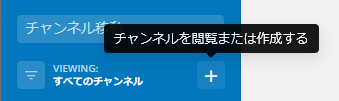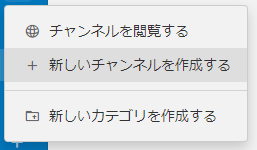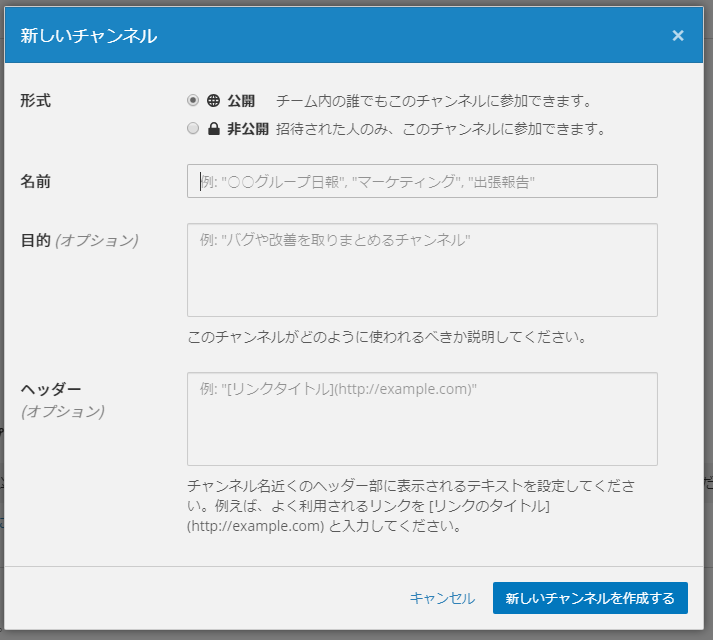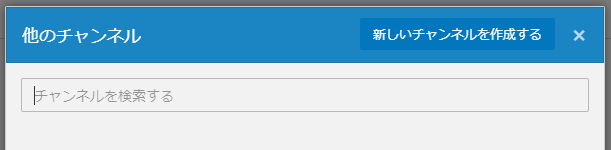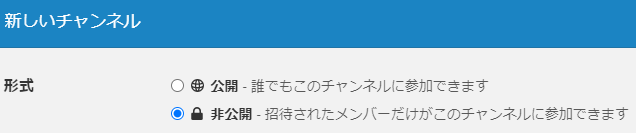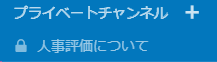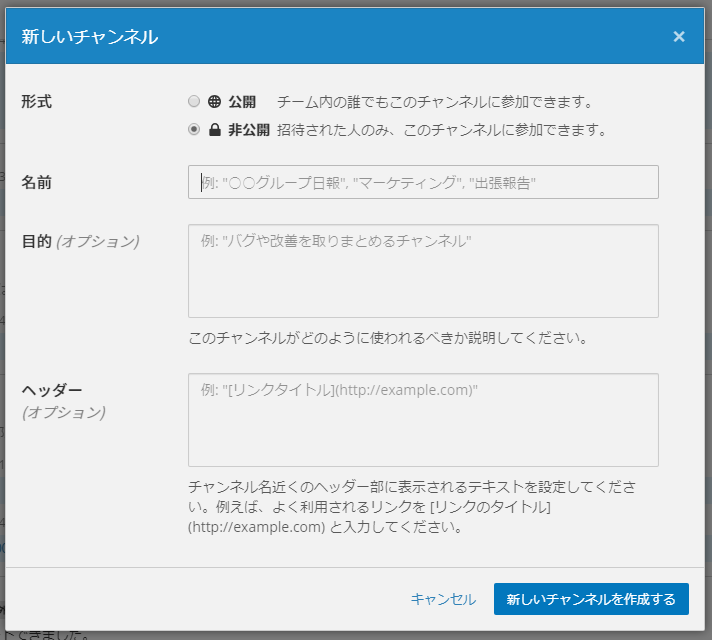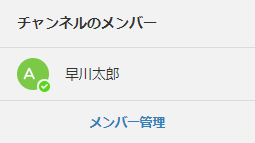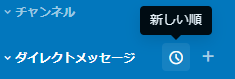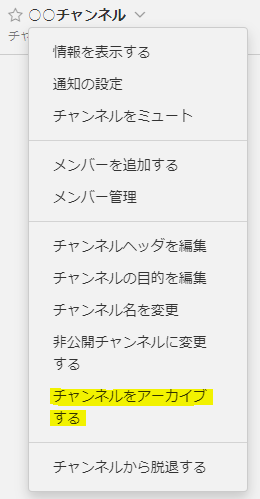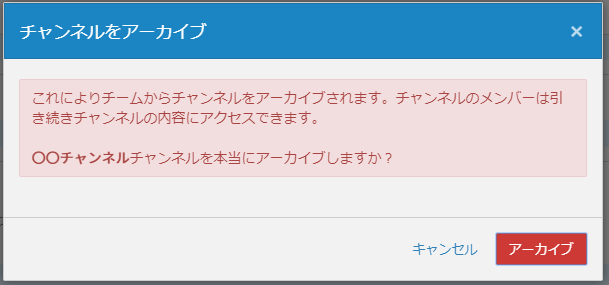チャンネル¶
チームを作成するとデフォルトで「チームトーク」チャンネルが作成されますが、トピックごとにチャンネルを追加して有効に活用してください。 チャンネルはチームメンバー全員が参加可能なパブリックチャンネルと特定のメンバーに参加を限定することができるプライベートチャンネルがあります。 用途に応じて使い分けが可能です。 また、チャンネルはカテゴリで分類することができます。カテゴリは予め用意された「チャンネル(Channels)」、「お気に入り(Favorites)」、「ダイレクトメッセージ(Direct Messages)」以外に 新規作成することができます。ただし、カテゴリはメンバーと共有はできません。なお、チャンネルのカテゴリ機能は「アカウント設定」-「サイドバー」の「チャンネルのカテゴリ機能」を オンにすることで利用できます。
パブリックチャンネルの作成¶
チームのメンバーが誰でも自由に参加できるチャンネルを作成することができます。
カテゴリ機能オンの場合¶
パブリックチャンネルを作成するにはサイドバーのチャンネルフィルターボタンの右側の「+」ボタンをクリックします。
次に、「新しいチャンネルを作成する」をクリックします。
「新しいチャンネル」の作成ダイアログに必要事項(名前は必須です)を入力し「新しいチャンネルを作成する」ボタンをクリックします。
作成したチャンネルは、上図(他のチャンネル)に一覧表示されチャンネルを選択することでチームのメンバーの誰でも参加することができます。 また、メンバー追加によりメンバーを追加することも可能です。
カテゴリ機能オフの場合¶
パブリックチャンネルを作成するにはサイドバーの「パブリックチャンネル」の右側の「+」ボタンをクリックします。
次に、表示されたダイアログ上部の「新しいチャンネルを作成する」ボタンをクリックします。
以降はカテゴリ機能オンの場合と同様に名前を入力して「新しいチャンネルを作成する」ボタンをクリックします。
プライベートチャンネルの作成¶
チームメンバーを選択的に追加することでメンバー限定のチャンネルを作成することができます。
カテゴリ機能オンの場合¶
プライベートチャンネルの作成もパブリックチャンネルの作成と同様にサイドバーのチャンネルフィルターボタンの右側の「+」ボタンをクリックし 「新しいチャンネルを作成する」をクリックして「新しいチャンネルの」作成ダイアログで「非公開」ボタンをクリックしてチャンネルを作成します。
カテゴリ機能オフの場合¶
プライベートチャンネルを作成するにはサイドバーの「プライベートチャンネル」右側の「+」ボタンをクリックします。
次に、「新しいチャンネル」の作成ダイアログに必要事項(名前は必須です)を入力し「新しいチャンネルを作成する」ボタンをクリックします。
メンバーの追加¶
チャンネルを作成したらチャンネルヘッダーの右側の人型のボタンをクリックし、「メンバー管理」をクリックします。
メンバーリストが表示されるので、右上の「メンバーを追加する」ボタンをクリックします。
チームメンバーの一覧ダイアログが表示されるので、チームに参加してほしいメンバーを選択してダイアログ右上の「追加」ボタンをクリックします。 追加されたメンバーにはサイドバーに当該チャンネル名が表示されるようになります。 尚、メンバーの追加は一度に20名までしかできません。20名以上追加する場合は、再度同じ操作を繰り返していただく必要があります。
ダイレクトメッセージの作成¶
メンバーに変化がなくトピックによらず固定的に限定メンバー間でコミュニケーションする場合はダイレクトメッセージを使用することができます。 後からメンバーを追加したり・減らしたりできないことに注意をしてください。 ダイレクトメッセージの作成にはサイドバーの「ダイレクトメッセージ」右側の「+」ボタンをクリックします。
チームメンバーの一覧ダイアログが表示されるので、チームに参加してほしいメンバーを選択してダイアログ右上の「追加」ボタンをクリックします。 追加されたメンバーはサイドバーに当該ダイレクトメッセージのチャンネルが表示されるようになります。 尚、ダイレクトメッセージは7人までメンバーの追加が可能です。自分を含めて8人以上のダイレクトメッセージチャンネルは作成できません。 8人以上のメンバー追加が必要な場合や、メンバーが増減する可能性がある場合はプライベートチャンネルをご利用ください。
注釈
ダイレクトメッセージを「×」ボタンでサイドバーから削除しても同一メンバーでダイレクトメッセージを再開できます。 サイドバーから削除してもこれまでのやり取りはシステム側で保存されています。
ダイレクトメッセージの表示順序¶
ダイレクトメッセージの表示順序を変更することができます。デフォルトではアルファベット順(名前順)に並んでいますが、 下記の時計ボタンをクリックすると投稿の更新があった順に並び替えることができます。
チャンネルの削除¶
不要になったチャンネルは削除することができます。 チャンネルを削除するには、削除したいチャンネルを左のサイドバーから選択し、チャット画面上部のチャンネル名をクリックして「チャンネルメニュー」を開きます。 チャンネルメニューの「チャンネルをアーカイブする」をクリックします(下図)。
選択すると下図のような確認ダイアログが表示されますので、「アーカイブ」をクリックしてください。
他のチャンネルへ移動するとアーカイブされたチャンネルは表示されなくなります。
チャンネルのミュート¶
チャンネルメニューから「チャンネルをミュート」を選択することで当該チャンネルに投稿されたメンション通知を無効化することができます(ただしバッチ表示はされます)。 ミュートすると未読の投稿があったとしても未読チャンネルとして表示されなくなります。